
というROM HoneyStreak HD7 この段階ではまだベータ版ですが、他のAndroidデバイス用のその他の多数のHoneycombポートと比較すると、これは非常に安定しており、将来のアップデートですぐに成熟するはずです。
開発者によると、パフォーマンスは「非常識」 ほぼすべてが正常に機能しています。ただし、これはベータ版であるため、まだ記録されていない問題があります。私たちが知っているものについては、以下を見ることができます:
- デバイスがpcや主電源などの電源に接続されずにスリープ状態になると、電源が切れる可能性があります。
- ビデオチャットは機能しますが、キャッチがあります。あなたは発信者の声を聞くことはできませんが、その人はあなたを聞くことができます。
- Google Appsは、LCD密度を106以下に設定している限り機能します。
以下に、開発者の好意によるいくつかのスクリーンショットがあります。その後、インストールを進めます。


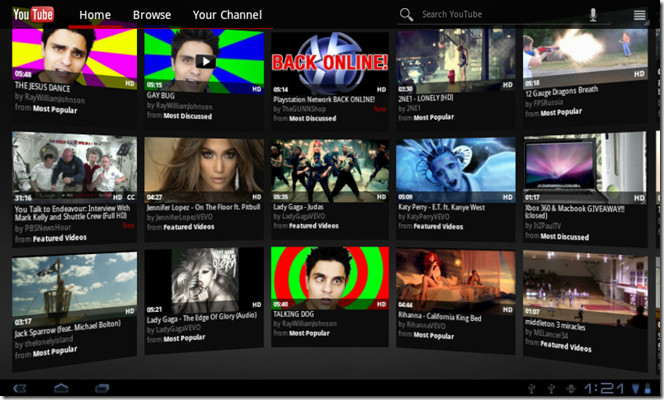
免責事項: ご自身の責任でカスタムROMを電話機にフラッシュしてください。処理中にデバイスが損傷したり、ブロックされたりした場合、AddictiveTipsは責任を負いません。
要件:
- デルストリーク7の根絶
- カスタムリカバリがインストールされました。 ClockworkModリカバリとそのインストール方法をご覧ください。
- HoneyStreak HD7 ROM。
手順:
- 開始するには、上記のダウンロードリンクからROMをダウンロードし、zipファイルを解凍します。
- ここで、インストールプロセスで内部ストレージを完全に消去するため、内部ストレージをバックアップします。
- デバイスの電源を切り、USBケーブル(接続されている場合)を取り外します。
- 両方の音量キーを押したまま、USBケーブルをデバイスに接続します。 (これにより、デバイスがAPXモードで起動します。)
- ドライバのインストールを求めるプロンプトが表示されますので、ドライバの更新を選択してください ディスクを持っている フォルダーに移動します usbpcdriver ROMパッケージを解凍したフォルダーにあります。ドライバーが1つ表示されるので、それを選択します。
- ドライバーがインストールされたら、実行します Flash.bat デバイスにROMをインストールします。
- インストールボックスが消えたら、Streak 7の電源を入れます。
それでおしまい!指示に正しく従った場合、数分でHoneyStreak HD7を起動する必要があります。アップデートとクエリについては、XDA-Developersのフォーラムスレッドをご覧ください。













コメント